Możesz skontaktować się z obsługą klienta, aby odzyskać swoje konto
- Może to być dość irytujące, jeśli zapomnisz hasła do konta Microsoft i zostaniesz z niego zablokowany.
- Sugerujemy skorzystanie z kreatora odzyskiwania hasła lub użycie dysku resetowania hasła w celu odzyskania hasła.
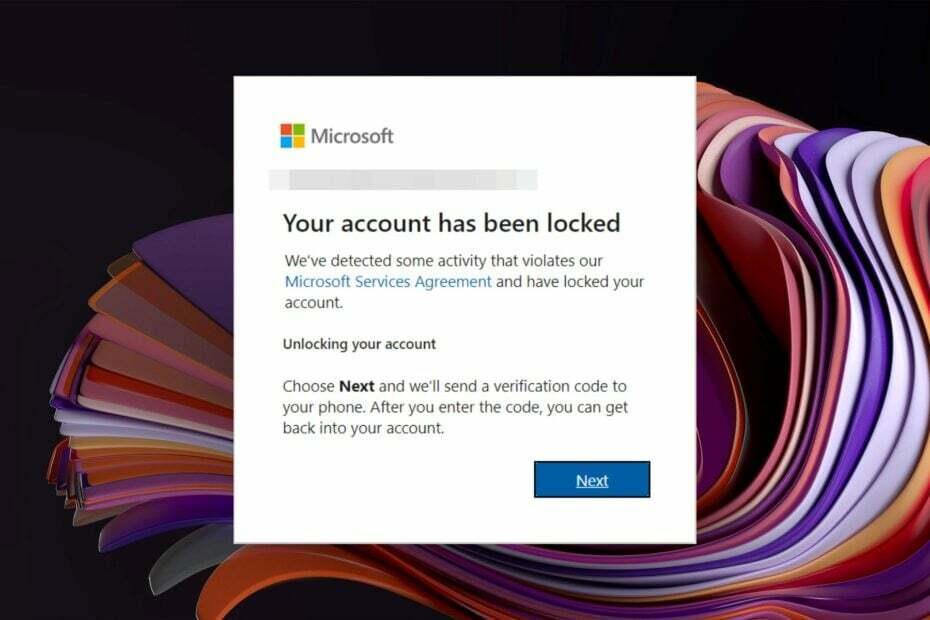
XZAINSTALUJ KLIKAJĄC POBIERZ PLIK
- Pobierz narzędzie do naprawy komputera Restoro który jest dostarczany z opatentowanymi technologiami (dostępny patent Tutaj).
- Kliknij Rozpocznij skanowanie znaleźć problemy z systemem Windows, które mogą powodować problemy z komputerem.
- Kliknij Naprawić wszystko w celu rozwiązania problemów wpływających na bezpieczeństwo i wydajność komputera.
- Restoro zostało pobrane przez 0 czytelników w tym miesiącu.
Jeśli ty zapomnij hasła do konta Microsoft, wiąże się z tym wiele problemów. Jeśli skonfigurowałeś go do logowania się na komputerze, nie będziesz mógł tego zrobić. Ponadto nie będziesz mógł korzystać z żadnej aplikacji wymagającej logowania do konta Microsoft.
Chociaż istnieją uzasadnione powody zablokowania konta Microsoft, niektórzy użytkownicy napotykają ten problem bez żadnego powodu. Niezależnie od przypadku, jeśli czytasz ten przewodnik, z pewnością potrzebujesz pomocy w rozwiązaniu problemu z zablokowanym kontem Microsoft.
Dlaczego jest wyświetlany komunikat, że moje konto Microsoft zostało zablokowane z powodu naruszenia warunków?
Otrzymujesz wiadomość e-mail lub komunikat o błędzie o następującej treści:
Twoje konto zostało zablokowane.
Wykryliśmy pewne działania, które naruszają naszą Umowę o świadczenie usług firmy Microsoft, i zablokowaliśmy Twoje konto.
Oznacza to, że naruszyłeś lub zrobiłeś coś niezgodnego z zasadami firmy Microsoft (na przykład korzystanie z VPN lub korzystanie z konta na zbyt wielu urządzeniach), co jest powodem, dla którego firma Microsoft zablokowała Twoje konto.
Może to być również spowodowane tym, że firma Microsoft wykryła nietypowe działania, co może wynikać z tego, że ktoś próbował włamać się na Twoje konto. Firma Microsoft podejmuje ten krok również w celu ochrony Twojego konta przed oszustwami i nadużyciami.
Aby odblokować konto, musisz zalogować się do konta Microsoft i postępować zgodnie z instrukcjami wyświetlanymi na ekranie, aby otrzymać kod zabezpieczający i zresetować hasło.
Jak długo konto Microsoft pozostaje zablokowane?
Nie ma określonego czasu, po jakim Twoje konto Microsoft może pozostać zablokowane. Jeśli jest to tymczasowa blokada, możesz odzyskać swoje konto w ciągu kilku minut lub w ciągu 24 godzin.
Co mogę zrobić, jeśli moje konto Microsoft zostało zablokowane?
1. Użyj kodu bezpieczeństwa online
- Próbować dołączanie do do Twojego konta Microsoft.
- Możesz użyć dowolnego numeru telefonu, aby uzyskać dostęp do swojego konta Microsoft.

- Wprowadź numer telefonu i naciśnij Wyślij kod przycisk.
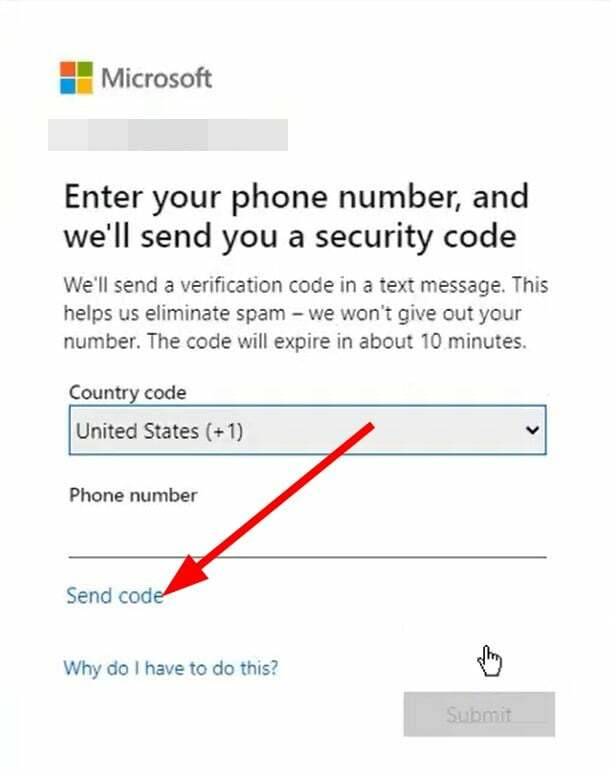
-
Wchodzić otrzymany kod zabezpieczający.

- Śmiało i zmień Microsoft hasło do konta.
Jest to najłatwiejszy i oficjalny sposób rozwiązania problemu z zablokowanym kontem Microsoft. Otrzymasz kod bezpieczeństwa, który musisz wprowadzić, aby zresetować hasło.
Istnieje kilka scenariuszy, które napotkasz, stosując powyższą metodę.
Jeśli nie otrzymałeś kodu zabezpieczającego, oto kilka rzeczy, które możesz sprawdzić:
- Sprawdź, czy Twój telefon nie blokuje SMS-ów z nieznanych numerów.
- Sprawdź folder ze spamem na swoim koncie e-mail, jeśli korzystałeś z opcji e-mail.
- Czy numer lub adres e-mail został wprowadzony poprawnie?
Jeśli nic nie działa, możesz wypełnij ten formularz online i skontaktuj się z działem obsługi klienta firmy Microsoft, który pomoże Ci odzyskać konto.
Porada eksperta:
SPONSOROWANE
Niektóre problemy z komputerem są trudne do rozwiązania, zwłaszcza jeśli chodzi o uszkodzone repozytoria lub brakujące pliki systemu Windows. Jeśli masz problemy z naprawieniem błędu, Twój system może być częściowo uszkodzony.
Zalecamy zainstalowanie Restoro, narzędzia, które przeskanuje Twoją maszynę i zidentyfikuje usterkę.
Kliknij tutaj pobrać i rozpocząć naprawę.
Ta poprawka będzie miała zastosowanie tylko wtedy, gdy Twoje konto Microsoft zostanie zablokowane przez zasady grupy. Jeśli wiesz, że to jest problem, możesz zastosować to rozwiązanie i sprawdzić, czy to rozwiąże problem, czy nie.
2. Użyj dysku resetowania hasła systemu Windows
Utwórz dysk resetowania hasła
- Otworzyć Początek menu.
- otwarty Panel kontrolny.
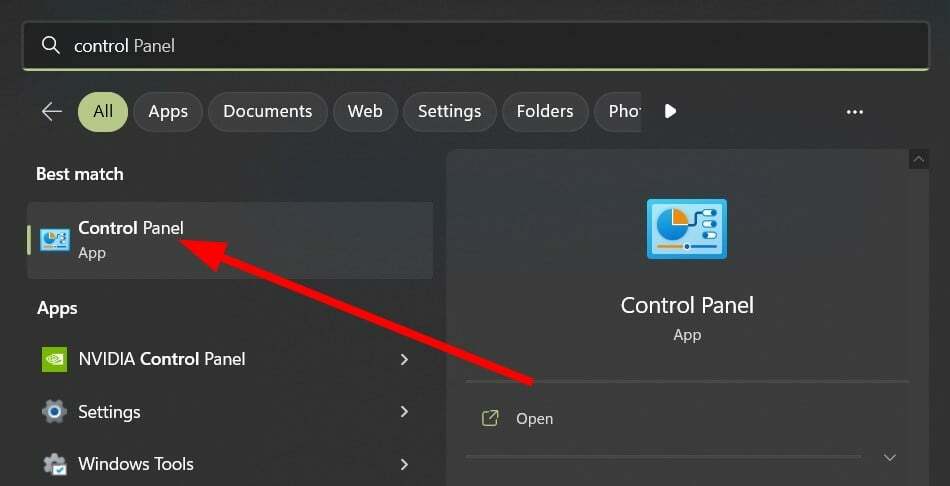
- Szukaj dysk resetowania hasła.
- Kliknij Utwórz dysk resetowania hasła opcja.
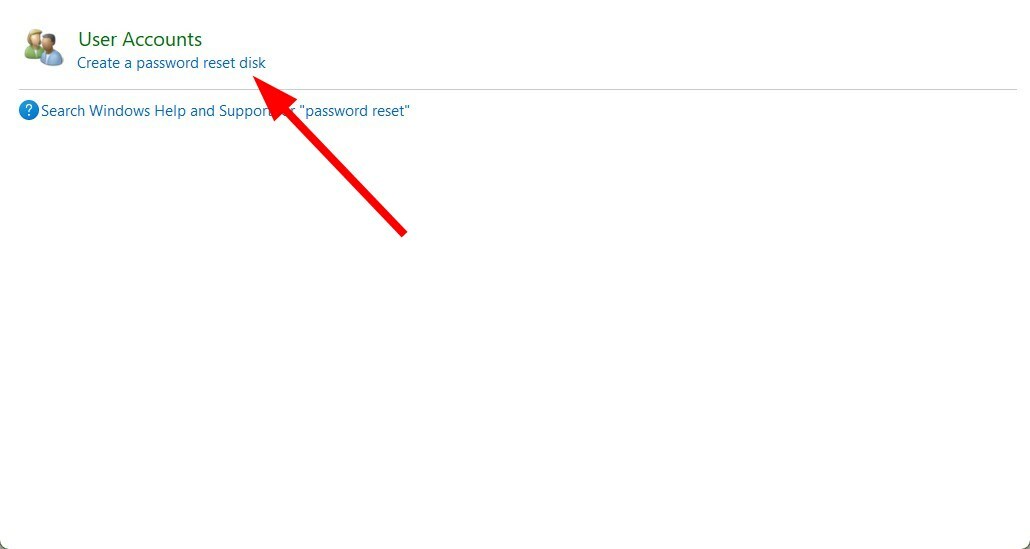
- Kliknij Następny.
- w Chcę utworzyć dysk klucza hasła w następujący sposób menu rozwijanego dysku wybierz dysk USB, który podłączyłeś do komputera.

- Wybierać Następny.
- Wprowadź swój aktualne hasło do konta i kliknij Następny.
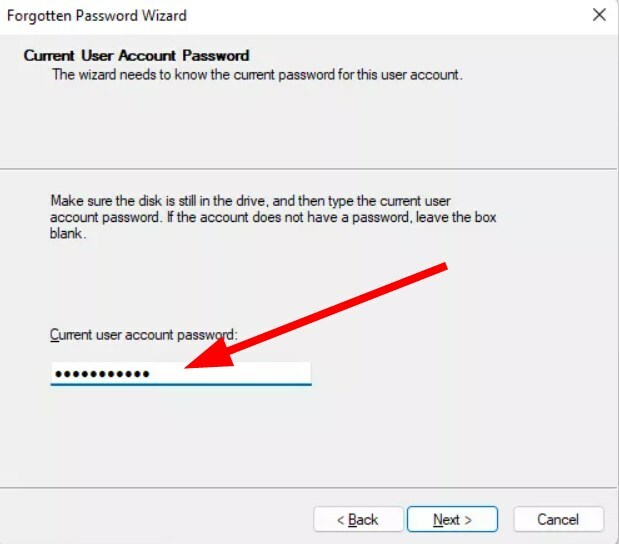
- Po zakończeniu procesu kliknij Następny I Skończyć.
- 0x80090302 Błąd iTunes: jak to naprawić
- Co to jest identyfikator zdarzenia 5145 i jak go szybko naprawić
- Identyfikator zdarzenia 4724: Podjęto próbę zresetowania konta [Poprawka]
- Błąd wykonania 62: Wprowadź dane za końcem pliku [Poprawka]
- Niebieski ekran Bindflt.sys: jak go naprawić w 5 krokach
Użyj dysku resetowania hasła, aby odzyskać hasło
Zakładając, że utworzyłeś dysk resetowania hasła przed zablokowaniem, możesz łatwo użyć dysku flash USB, aby odzyskać hasło.
Ponieważ przez większość czasu zostaniesz zablokowany na swoim koncie Microsoft, ponieważ wprowadziłeś błędne hasło wiele razy, możesz użyć tego dysku, aby zresetować hasło, zanim cię zablokuje na zewnątrz.
To zadziała, bez względu na to, ile razy zmienisz hasło. Tak więc, po utworzeniu dysku resetowania hasła, trzymaj go pod ręką.
Jeśli nie możesz odzyskać hasła do konta Microsoft, najlepiej skontaktuj się z obsługą klienta.
Możesz odwiedź ten link i podaj informacje o swoim problemie, mając nadzieję, że wsparcie pomoże ci rozwiązać problem.
Jeśli to również nie zadziała, ostatnią szansą, jaką masz, jest utworzenie nowego konta Microsoft i używanie go wszędzie do prac związanych z Microsoft.
Wielu użytkowników również zgłosiło, że tak okładzina Odnośne konto jest zablokowane w sprawie problemu z systemem Windows 11. Może się to zdarzyć, jeśli wielokrotnie wprowadziłeś błędne hasło iw takim przypadku musisz usunąć próg konta.
Ponadto użytkownicy zgłosili, że nie można zalogować się do systemu Windows. W takim scenariuszu sugerujemy sprawdzenie nazwy użytkownika i hasła oraz upewnienie się, że są poprawne.
jeśli Brak ekranu logowania do systemu Windows, brakuje niektórych ważnych plików lub instalacja może być uszkodzona. Aby rozwiązać ten problem, być może trzeba go naprawić.
Dla użytkowników, którzy nie mogą zalogować się przy użyciu swojego konta Microsoft w systemie Windows 10, mogą zapoznać się z naszym przewodnikiem, który zawiera listę skutecznych rozwiązań problemu.
Użytkownicy programu Outlook mają również problemy z zalogowaniem się do swoich konta, jeśli ich konto jest zawieszone. Mamy przewodnik, który pomoże Ci odzyskać dostęp do konta.
Nadal masz problemy? Napraw je za pomocą tego narzędzia:
SPONSOROWANE
Jeśli powyższe porady nie rozwiązały problemu, na komputerze mogą wystąpić głębsze problemy z systemem Windows. Polecamy pobierając to narzędzie do naprawy komputera (ocenione jako „Świetne” na TrustPilot.com), aby łatwo sobie z nimi poradzić. Po instalacji wystarczy kliknąć Rozpocznij skanowanie przycisk, a następnie naciśnij Naprawić wszystko.


